谷歌浏览器怎么设置屏蔽广告 谷歌浏览器屏蔽广告设置教程
发布时间:2016-12-27 13:51:59作者:知识屋
谷歌浏览器怎么设置屏蔽广告 谷歌浏览器屏蔽广告设置教程。谷歌浏览器个人用了很多年,最大的好处就是智能屏蔽一切广告,使得页面清爽,看文章和新闻时舒服,广告再也打扰不了我们了,当然新安装的谷歌浏览器智能屏蔽还是不行,安装了广告插件应用就厉害了。
打开谷歌浏览器,点击右侧的设置菜单栏,找到设置,点击进入设置页面


然后点击右侧的扩展应用,点击更多应用,如图

进入应用商店后,在搜索框处搜索——广告终结者,如图

广告终结者
点击“广告终结者”右侧的笔刷字样,安装即可,弹出来的提示,确定——添加
Adblock Plus(推荐)
本人使用的是这一款,感觉效果很不错的
AdBlock(推荐)
这一款的用户和评分都很高,也很不错!
广告插件只需要安装一个或两个就好,上边的推荐使用其一即可见到满意的效果了。安装完成后,可以重启谷歌浏览器,然后进入一个广告很多的界面,也发现任何弹窗的,富媒体等的广告都不见了。下图第一个图是网易首页谷歌浏览器打开的效果,没有各种广告了,大家都知道,使用IE的话就会有广告,第二个图式IE浏览器打开的效果。看到就知道效果了吧?
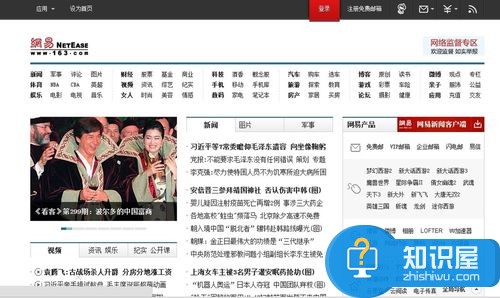

知识阅读
软件推荐
更多 >-
1
 一寸照片的尺寸是多少像素?一寸照片规格排版教程
一寸照片的尺寸是多少像素?一寸照片规格排版教程2016-05-30
-
2
新浪秒拍视频怎么下载?秒拍视频下载的方法教程
-
3
监控怎么安装?网络监控摄像头安装图文教程
-
4
电脑待机时间怎么设置 电脑没多久就进入待机状态
-
5
农行网银K宝密码忘了怎么办?农行网银K宝密码忘了的解决方法
-
6
手机淘宝怎么修改评价 手机淘宝修改评价方法
-
7
支付宝钱包、微信和手机QQ红包怎么用?为手机充话费、淘宝购物、买电影票
-
8
不认识的字怎么查,教你怎样查不认识的字
-
9
如何用QQ音乐下载歌到内存卡里面
-
10
2015年度哪款浏览器好用? 2015年上半年浏览器评测排行榜!

















































